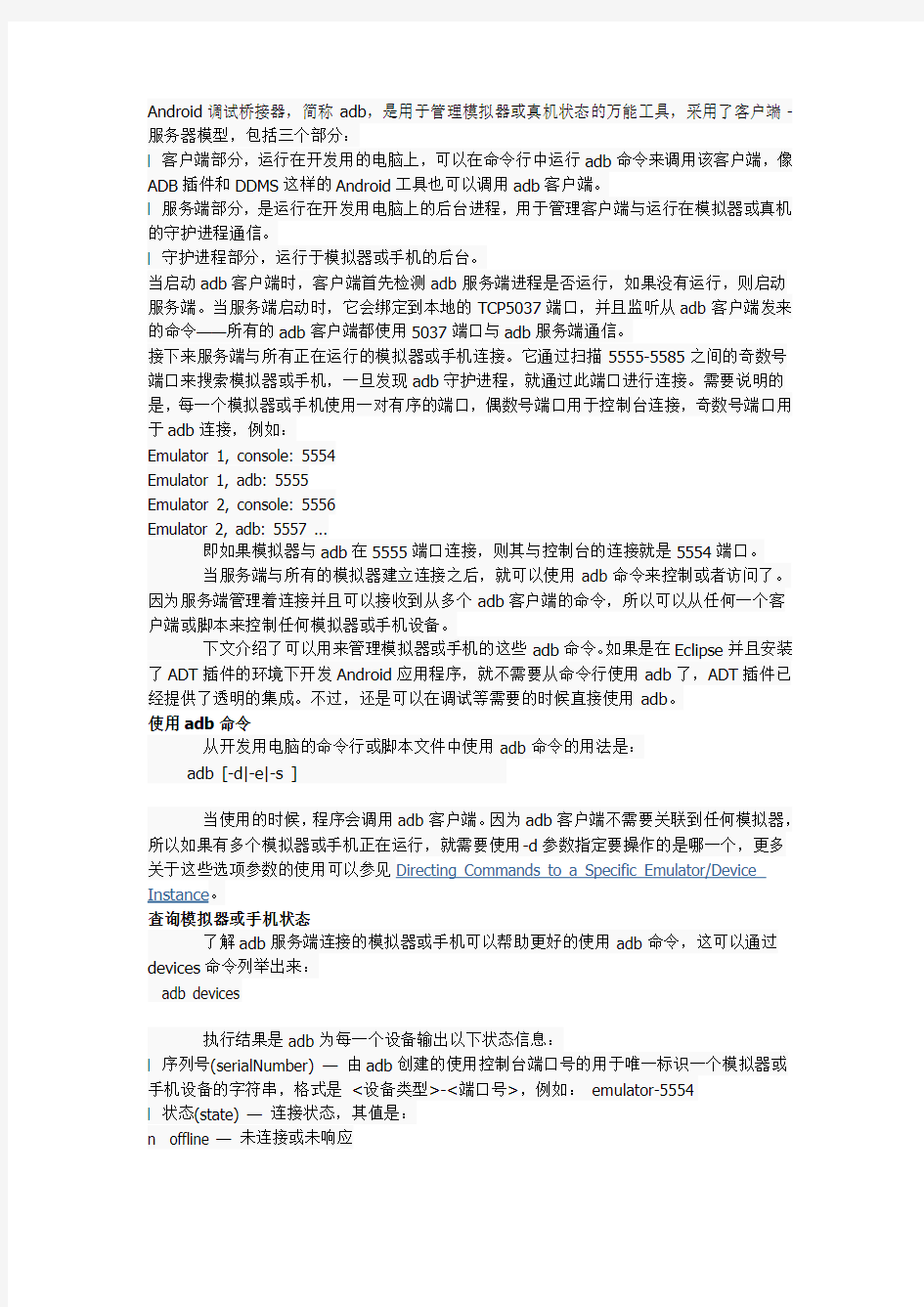
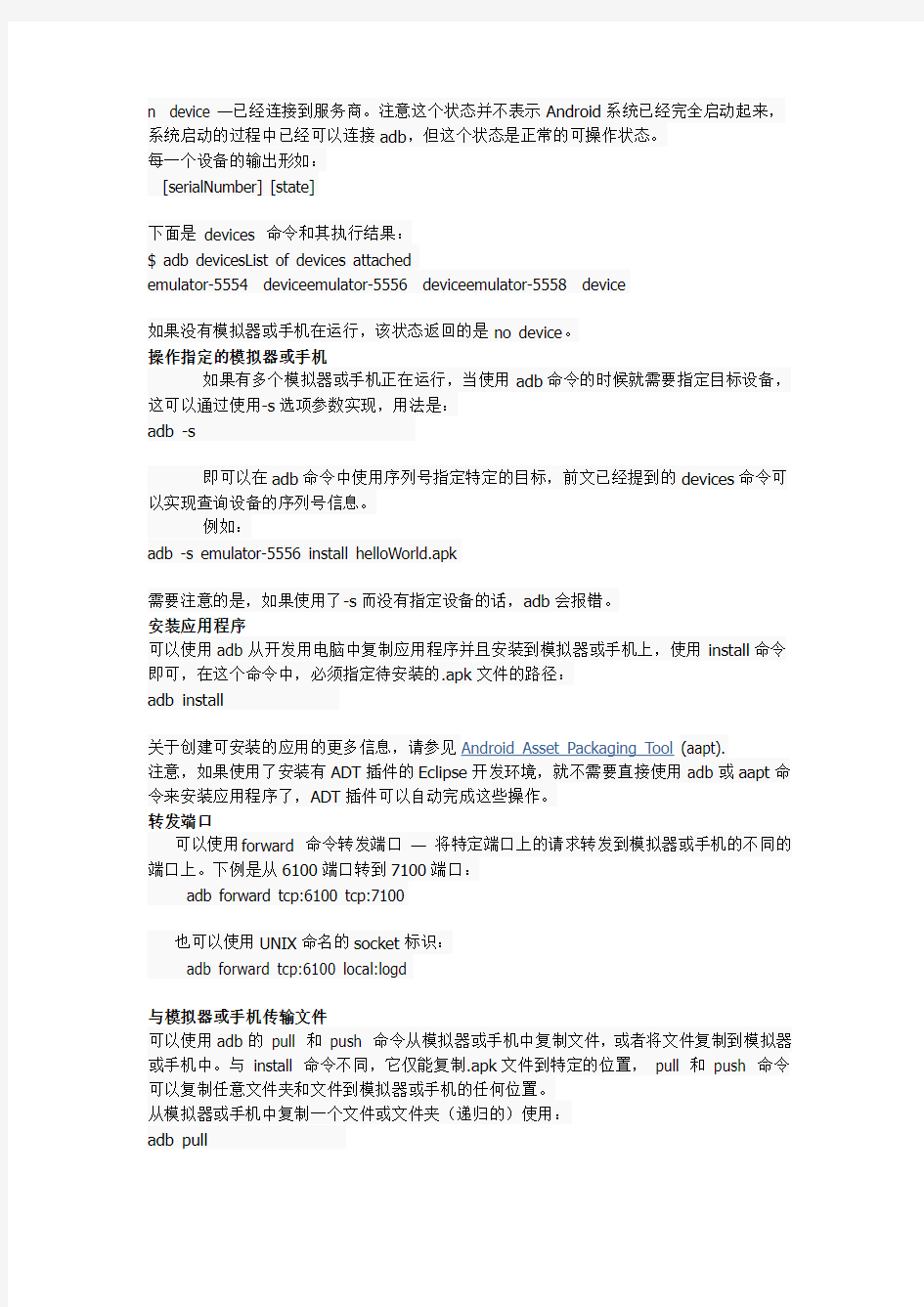
Android调试桥接器,简称adb,是用于管理模拟器或真机状态的万能工具,采用了客户端-服务器模型,包括三个部分:
l 客户端部分,运行在开发用的电脑上,可以在命令行中运行adb命令来调用该客户端,像ADB插件和DDMS这样的Android工具也可以调用adb客户端。
l 服务端部分,是运行在开发用电脑上的后台进程,用于管理客户端与运行在模拟器或真机的守护进程通信。
l 守护进程部分,运行于模拟器或手机的后台。
当启动adb客户端时,客户端首先检测adb服务端进程是否运行,如果没有运行,则启动服务端。当服务端启动时,它会绑定到本地的TCP5037端口,并且监听从adb客户端发来的命令——所有的adb客户端都使用5037端口与adb服务端通信。
接下来服务端与所有正在运行的模拟器或手机连接。它通过扫描5555-5585之间的奇数号端口来搜索模拟器或手机,一旦发现adb守护进程,就通过此端口进行连接。需要说明的是,每一个模拟器或手机使用一对有序的端口,偶数号端口用于控制台连接,奇数号端口用于adb连接,例如:
Emulator 1, console: 5554
Emulator 1, adb: 5555
Emulator 2, console: 5556
Emulator 2, adb: 5557 ...
即如果模拟器与adb在5555端口连接,则其与控制台的连接就是5554端口。
当服务端与所有的模拟器建立连接之后,就可以使用adb命令来控制或者访问了。因为服务端管理着连接并且可以接收到从多个adb客户端的命令,所以可以从任何一个客户端或脚本来控制任何模拟器或手机设备。
下文介绍了可以用来管理模拟器或手机的这些adb命令。如果是在Eclipse并且安装了ADT插件的环境下开发Android应用程序,就不需要从命令行使用adb了,ADT插件已经提供了透明的集成。不过,还是可以在调试等需要的时候直接使用adb。
使用adb命令
从开发用电脑的命令行或脚本文件中使用adb命令的用法是:
adb [-d|-e|-s
当使用的时候,程序会调用adb客户端。因为adb客户端不需要关联到任何模拟器,所以如果有多个模拟器或手机正在运行,就需要使用-d参数指定要操作的是哪一个,更多关于这些选项参数的使用可以参见Directing Commands to a Specific Emulator/Device Instance。
查询模拟器或手机状态
了解adb服务端连接的模拟器或手机可以帮助更好的使用adb命令,这可以通过devices命令列举出来:
adb devices
执行结果是adb为每一个设备输出以下状态信息:
l 序列号(serialNumber) —由adb创建的使用控制台端口号的用于唯一标识一个模拟器或手机设备的字符串,格式是<设备类型>-<端口号>,例如:emulator-5554
l 状态(state) —连接状态,其值是:
n offline —未连接或未响应
n device —已经连接到服务商。注意这个状态并不表示Android系统已经完全启动起来,系统启动的过程中已经可以连接adb,但这个状态是正常的可操作状态。
每一个设备的输出形如:
[serialNumber] [state]
下面是devices 命令和其执行结果:
$ adb devicesList of devices attached
emulator-5554 deviceemulator-5556 deviceemulator-5558 device
如果没有模拟器或手机在运行,该状态返回的是no device。
操作指定的模拟器或手机
如果有多个模拟器或手机正在运行,当使用adb命令的时候就需要指定目标设备,这可以通过使用-s选项参数实现,用法是:
adb -s
即可以在adb命令中使用序列号指定特定的目标,前文已经提到的devices命令可以实现查询设备的序列号信息。
例如:
adb -s emulator-5556 install helloWorld.apk
需要注意的是,如果使用了-s而没有指定设备的话,adb会报错。
安装应用程序
可以使用adb从开发用电脑中复制应用程序并且安装到模拟器或手机上,使用install命令即可,在这个命令中,必须指定待安装的.apk文件的路径:
adb install
关于创建可安装的应用的更多信息,请参见Android Asset Packaging Tool (aapt).
注意,如果使用了安装有ADT插件的Eclipse开发环境,就不需要直接使用adb或aapt命令来安装应用程序了,ADT插件可以自动完成这些操作。
转发端口
可以使用forward 命令转发端口—将特定端口上的请求转发到模拟器或手机的不同的端口上。下例是从6100端口转到7100端口:
adb forward tcp:6100 tcp:7100
也可以使用UNIX命名的socket标识:
adb forward tcp:6100 local:logd
与模拟器或手机传输文件
可以使用adb的pull 和push 命令从模拟器或手机中复制文件,或者将文件复制到模拟器或手机中。与install 命令不同,它仅能复制.apk文件到特定的位置,pull 和push 命令可以复制任意文件夹和文件到模拟器或手机的任何位置。
从模拟器或手机中复制一个文件或文件夹(递归的)使用:
adb pull
复制一个文件或文件夹(递归的)到模拟器或手机中使用:
adb push
在这个命令中
例如:
adb push foo.txt /sdcard/foo.txt
adb命令列表
执行Shell命令
Adb提供了shell来在模拟器或手机上运行各种各样的命令,这些命令的二进制形式存在于这个路径中:
/system/bin/...
无论是否进入adb远程shell,都可以使用shell 命令来执。
在未进入远程shell的情况下可以按下述格式执行单条命令:
adb [-d|-e|-s {
启动远程shell使用下面的格式:
adb [-d|-e|-s {
退出远程shell时使用CTRL+D 或exit 终止会话。
以下是可以使用的shell命令的更多信息。
从远程shell检查sqlite3 数据库
通过远程shell,可以使用sqlite3命令行程序来管理由应用程序创建的SQLite数据库。sqlite3 工具包含很多有用的命令,例如 .dump 用于输出表格的内容,.schema 用于为已经存在的表输出SQL CREATE 语句。并且该工具也提供了联机执行SQLite命令的能力。
使用sqlite3时,向前文描述的那样进入模拟器的远程shell,然后使用sqlite3 命令。也可以在调用sqlite3时指定数据库的全路径。SQLite3数据库存储在
/data/data/
示例:
$ adb -s emulator-5554 shell# sqlite3
/data/data/com.example.google.rss.rssexample/databases/rssitems.dbSQLite version 3.3.12Enter ".help" for instructions.... enter commands, then quit...sqlite> .exit
一旦运行了sqlite3,就可以使用sqlite3 命令,退出并返回远程shell可以使用exit 或CTRL+D。
使用Monkey进行UI或应用程序测试
Monkey是运行于模拟器或手机上的一个程序,通过生成伪随机的大量的系统级的用户事件流来模拟操作,包括单击、触摸、手势等。从而为正在开发中的应用程序通过随机响应进行压力测试。
最简单使用monkey的方式是通过下面的命令行,它可以运行指定的应用程序并向其发送500个伪随机事件。
$ adb shell monkey -v -p https://www.doczj.com/doc/d58748846.html, 500
关于monkey更多的选项及详细信息,请参见UI/Application Exerciser Monkey。
其他Shell命令
下表列出了很多有效的adb shell命令,完整的列表可以通过启动模拟器并且使用adb –help命令获取。
adb shell ls /system/bin
使用logcat查看日志
Android日志系统提供了从众多应用程序和系统程序中收集和查看调试信息的机制,这些信息被收集到一系统循环缓冲区中,可以logcat 命令查看和过滤。
使用logcat 命令
查看和跟踪系统日志缓冲区的命令logcat的一般用法是:
[adb] logcat [
下文介绍过滤器和命令选项,详细内容可参见Listing of logcat Command Options。
可以在开发机中通过远程shell的方式使用logcat命令查看日志输出:
$ adb logcat
如果是在远程shell中可直接使用命令:
# logcat
过滤日志输出
每一条日志消息都有一个标记和优先级与其关联。
l 标记是一个简短的字符串,用于标识原始消息的来源(例如"View" 来源于显示系统)。l 优先级是下面的字符,顺序是从低到高:
n V —明细(最低优先级)
n D —调试
n I —信息
n W —警告
n E —错误
n F —严重错误
n S —无记载(最高优先级,没有什么会被记载)
通过运行logcat ,可以获得一个系统中使用的标记和优先级的列表,观察列表的前两列,给出的格式是
这里是一个日志输出的消息,优先级是―I‖,标记是―ActivityManager‖:
I/ActivityManager( 585): Starting activity: Intent { action=android.intent.action...}
如果想要减少输出的内容,可以加上过滤器表达式进行限制,过滤器可以限制系统只输出感兴趣的标记-优先级组合。
过滤器表达式的格式是tag:priority ... ,其中tag是标记,priority是最小的优先级,该标记标识的所有大于等于指定优先级的消息被写入日志。也可以在一个过滤器表达式中提供多个这样的过滤,它们之间用空格隔开。
下面给出的例子是仅输出标记为―ActivityManager‖并且优先级大于等于―Info‖和标记为
―MyApp‖并且优先级大于等于―Debug‖的日志:
adb logcat ActivityManager:I MyApp:D *:S
上述表达式最后的*:S 用于设置所有标记的日志优先级为S,这样可以确保仅有标记为―View‖(译者注:应该为ActivityManager,原文可能是笔误)和―MyApp‖的日志被输出,使用*:S 是可以确保输出符合指定的过滤器设置的一种推荐的方式,这样过滤器就成为了日志输出的―白名单‖。
下面的表达是显示所有优先级大于等于―warning‖的日志:
adb logcat *:W
如果在开发用电脑上运行logcat (相对于运行运程shell而言),也可以通过
ANDROID_LOG_TAGS环境变量设置默认的过滤器表达式:
export ANDROID_LOG_TAGS="ActivityManager:I MyApp:D *:S"
需要注意的是,如果是在远程shell或是使用adb shell logcat 命令运行logcat,ANDROID_LOG_TAGS 不会导出到模拟器或手机设备上。
控制日志格式
日志消息在标记和优先级之外还有很多元数据字段,这些字段可以通过修改输出格式来控制输出结果,-v 选项加上下面列出的内容可以控制输出字段:
l brief —显示优先级/标记和原始进程的PID (默认格式)
l process —仅显示进程PID
l tag —仅显示优先级/标记
l thread —仅显示进程:线程和优先级/标记
l raw —显示原始的日志信息,没有其他的元数据字段
l time —显示日期,调用时间,优先级/标记,PID
l long —显示所有的元数据字段并且用空行分隔消息内容
可以使用-v启动logcat来控制日志格式:
[adb] logcat [-v
例如使用thread 输出格式:
adb logcat -v thread
注意只能在-v 选项中指定一种格式。
Viewing Alternative Log Buffers
Android日志系统为日志消息保持了多个循环缓冲区,而且不是所有的消息都被发送到默认缓冲区,要想查看这些附加的缓冲区,可以使用-b 选项,以下是可以指定的缓冲区:l radio —查看包含在无线/电话相关的缓冲区消息
l events —查看事件相关的消息
l main —查看主缓冲区(默认缓冲区)
-b 选项的用法:
[adb] logcat [-b
例如查看radio缓冲区:
adb logcat -b radio
查看stdout和stderr
默认的,Android系统发送stdout 和stderr (System.out 和System.err) 输出到
/dev/null。在Dalvik VM进程,可以将输出复制到日志文件,在这种情况下,系统使用stdout 和stderr标记写入日志,优先级是I。
要想使用这种方式获得输出,需要停止运行中的模拟器或手机,然后使用命令setprop 来允许输出重定位,示例如下:
$ adb shell stop$ adb shell setprop log.redirect-stdio true$ adb shell start
系统会保留这一设置直到模拟器或手机退出,也可以在设备中增加/data/local.prop以使得这一设备成为默认配置。
停止adb服务
在某些情况下,可能需要终止然后重启服务端进程,例如adb不响应命令的时候,可以通过重启解决问题。
使用kill-server可以终止服务端,然后使用其他的adb命令重启。
DameWare详细使用图文教程 2011-03-28 12:01:54 标签:DameWare远程管理 公司有100 多台电脑,不多,但可恶的是电脑分布太散,公司两栋办公楼每栋5 层都分布电脑,而且在几十公里之外还有一个技术研发部门。我的办公室在一楼。公司ERP 服务器却在五楼。而一楼还有一个机房,里面放着十台监控电脑和一台考勤门禁主机。机器不多但维护起来每天跑上跑下却效率比较低。举个小小的例子吧—— 某天一楼办公室的MM 打电话过来说ERP 登入不了。问清楚了错误提示之后。我想大概是ERP 实施公司的工程师不小心删除了MM 的登入账户或者把MM 的登入密码改了。解决问题并不难,只要在ERP 服务器上创建一个用户给MM 使用,或者重设MM 的使用密码就OK 了。但是ERP 服务器在五楼,跑上跑下太累了。这时候可能会说用远程桌面好了,是啊要是有远程桌面该多好。但可恶的是ERP 服务器装的是Windows2000 Server,而且为了安全起见没有安装终端服务。这时候我们就可以用DameWare Mini RemoteControl 了。 现在我用的是DameWare NT Utilitie 5.5.0 的汉化版本,最新版本好像已经是6.6.X 了,但是在网上好像比较难找到完整汉化的版本,不过不要紧,4.5版我也用过,而且也很不错,呵呵。好了,从网上下载DameWareNT Utilitie 5.5.0的安装文件,下面我们就来开始DameWare Mini Remote Control 的轻松远控之旅。 第一部分:安装DameWare NT Utilitie 5.5.0 1.下载压缩文件后,解压,有一个DameWare NT5x.exe 就是我们需要的安装程序了,双击它,安装
第 1 章介绍 1.1. 什么是Wireshark Wireshark 是网络包分析工具。网络包分析工具的主要作用是尝试捕获网络包,并尝试显示包的尽可能详细的情况。 你可以把网络包分析工具当成是一种用来测量有什么东西从网线上进出的测量工具,就好像使电工用来测量进入电信的电量的电度表一样。(当然比那个更高级) 过去的此类工具要么是过于昂贵,要么是属于某人私有,或者是二者兼顾。 Wireshark出现以后,这种现状得以改变。Wireshark可能算得上是今天能使用的最好的开元网络分析软件。 1.1.1. 主要应用 下面是Wireshark一些应用的举例: ?网络管理员用来解决网络问题 ?网络安全工程师用来检测安全隐患 ?开发人员用来测试协议执行情况 ?用来学习网络协议 除了上面提到的,Wireshark还可以用在其它许多场合。 1.1. 2. 特性 ?支持UNIX和Windows平台 ?在接口实时捕捉包 ?能详细显示包的详细协议信息 ?可以打开/保存捕捉的包 ?可以导入导出其他捕捉程序支持的包数据格式 ?可以通过多种方式过滤包 ?多种方式查找包 ?通过过滤以多种色彩显示包 ?创建多种统计分析 ?…还有许多 不管怎么说,要想真正了解它的强大,您还得使用它才行 图 1.1. Wireshark捕捉包并允许您检视其内
1.1.3. 捕捉多种网络接口 Wireshark 可以捕捉多种网络接口类型的包,哪怕是无线局域网接口。想了解支持的所有网络接口类型,可以在我们的网站上找到https://www.doczj.com/doc/d58748846.html,/CaptureSetup/NetworkMedia. 1.1.4. 支持多种其它程序捕捉的文件 Wireshark可以打开多种网络分析软件捕捉的包,详见??? 1.1.5. 支持多格式输出 Wieshark可以将捕捉文件输出为多种其他捕捉软件支持的格式,详见??? 1.1.6. 对多种协议解码提供支持 可以支持许多协议的解码(在Wireshark中可能被称为解剖)??? 1.1.7. 开源软件 Wireshark是开源软件项目,用GPL协议发行。您可以免费在任意数量的机器上使用它,不用担心授权和付费问题,所有的源代码在GPL框架下都可以免费使用。因为以上原因,人们可以很容易在Wireshark上添加新的协议,或者将其作为插件整合到您的程序里,这种应用十分广泛。 1.1.8. Wireshark不能做的事 Wireshark不能提供如下功能 ?Wireshark不是入侵检测系统。如果他/她在您的网络做了一些他/她们不被允许的奇怪的事情,Wireshark不会警告您。但是如果发生了奇怪的事情,Wireshark可能对察看发生了什么会有所帮助。[3]?Wireshark不会处理网络事务,它仅仅是“测量”(监视)网络。Wireshark不会发送网络包或做其它交互性的事情(名称解析除外,但您也可以禁止解析)。 1.2. 系通需求 想要安装运行Wireshark需要具备的软硬件条件... 1.2.1. 一般说明 ?给出的值只是最小需求,在大多数网络中可以正常使用,但不排除某些情况下不能使用。[4] ?在繁忙的网络中捕捉包将很容塞满您的硬盘!举个简单的例子:在100MBIT/s全双工以太网中捕捉数据将会产生750MByties/min的数据!在此类网络中拥有高速的CPU,大量的内存和足够的磁盘空间是十分有必要的。 ?如果Wireshark运行时内存不足将会导致异常终止。可以在 https://www.doczj.com/doc/d58748846.html,/KnownBugs/OutOfMemory察看详细介绍以及解决办法。 ?Wireshark作为对处理器时间敏感任务,在多处理器/多线程系统环境工作不会比单独处理器有更快的速度,例如过滤包就是在一个处理器下线程运行,除了以下情况例外:在捕捉包时“实时更新包列表”,此时捕捉包将会运行在一个处理下,显示包将会运行在另一个处理器下。此时多处理或许会有所帮助。[5] 1.2.2. Microsoft Windows ?Windows 2000,XP Home版,XP Pro版,XP Tablet PC,XP Media Center, Server 2003 or Vista(推荐在XP下使用) ?32-bit奔腾处理器或同等规格的处理器(建议频率:400MHz或更高),64-bit处理器在WoW64仿真环境下-见一般说明 ?128MB系统内存(建议256Mbytes或更高) ?75MB可用磁盘空间(如果想保存捕捉文件,需要更多空间) 800*600(建议1280*1024或更高)分辨率最少65536(16bit)色,(256色旧设备安装时需要选择”legacy GTK1”) ?网卡需求: o以太网:windows支持的任何以太网卡都可以 o无线局域网卡:见MicroLogix support list, 不捕捉802.11包头和无数据桢。 o其它接口见:https://www.doczj.com/doc/d58748846.html,/CaptureSetup/NetworkMedia
为什么入侵win2000就非要用IPC通道或者终端服务器?今天我们来试试下面这既可图形监控,又可文件传输,还可Telnet的“不三不四,不伦不类,非马亦马”的好东东,它就是Remote Administrator v2.1,汉化版下载地址https://www.doczj.com/doc/d58748846.html,/soft,里面还有注册码。先在本机安装和注册RemoteAdministrator,(下面简称Radmin)。 设置和启动Radmin服务端 一:先在本地设置Radmin的服务端 1:安装后在开始程序菜单打开Settings for Remote Administrator server来设置服务端 1:我们并不是真的在自己机器上安装这个服务,我们只是需要暂时用它来设置Radmin的服务端
www@bitscn@com 2:[设定密码]。这里需要设置一个八位数的密码,以后你直接用这个密码就可直接操控肉鸡了 如果你想用NT服务器的帐号登陆,也可这里设置。注意!这里可以设置肉鸡的任何组的帐号,而且有全部的权限,这样就跳过了NT的帐号检查,是不是像木马。
如果这样还需在Access rights里设置一下权限,一般我们选中All access
All access是代表全部允许. 3:[选项]‘IP过滤’可以设置允许连接的IP地址(当然是自己的IP地址),可以是单个IP地址,如211.110.16.241,网关设置成255.255.255.254就行了,当然也可以是C段IP地址,如211.110.16.0,网关设置成255.255.255.0就行了;‘端口’默认是4899,也可以自己设置为自己想要的端口,我设置的是10258;
Synchro 8详细使用教程 Synchro软件是一套完整的城市路网信号配时分析与优化的仿真软件。与道路通行能力手册(HCM2000)完全兼容,可与道路通行能力分析软件(HCS) 及车流仿真软件(SimTraffic)相互衔接来整合使用,并且具备与传统交通仿真 软件CORSIM,TRANSYT-7F等的接口,它生成的优化信号配时方案可以直接 输入到Vissim软件中进行微观仿真。Synchro软件既具有直观的图形显示,又具有较强的计算能力,能很好地满足信号配时评价的各项要求,其仿真结果对交通 管理者具有极高的参考价值,是一套易学易用、能与交通管理与控制的专业知识密切结合的有效分析工具。 (一)路网背景及比例设置 1、在百度地图上截取研究路网所在的区域图片作为描绘路网的底图 2、将截取的图片导入synchro,文件-选择背景,出现下图对话框点击add fiel,加载背景图片 sun 3、设置比例,设置比例是为了能将我们在软件里设置的路段长度与实际长度匹配起来。如下图,点击equals选项下的measure,软件会让你在右侧的背景图上选取两点,之后在百度地图上测量出所选两点间的实际距离,输入到metres 框内,点击OK,背景图和比例就设置好了。
sun (二)绘制路网 利用软件右侧的工具栏,进行路段的绘制,点击点Add Link,在底图上构建实际路网,同时自动生成交叉口。路段经连接后,即可成为一处交叉口;SYNCHRO程序的内定值为信号交叉口,但也可通过该交叉口的属性窗口,将其控制型态更改为非信号控制交叉口。
路段属性窗口 交叉口属性窗口 (三)路段及交叉口参数输入 左击选中节点,利用软件上部的工具栏中的lane settings ,输入相交道 路的相关参数。 Synchro 的路段窗口主要是针对分析路网的车道几何与交通条件,如车道配 置(Lanes and Sharing)、理想饱和流率(Ideal Saturation Flow)、车道宽(Lane Width) 、sun
SecureCRT是最常用的终端仿真程序,简单的说就是Windows下登录UNIX或Liunx服务器主机的软件,本文主要介绍SecureCRT的使用方法和技巧 VanDyke CRT 和 VanDyke SecureCRT是最常用的终端仿真程序,简单的说就是Windows下登录UNIX或Liunx服务器主机的软件。二者不同的是SecureCRT支持SSH(SSH1和SSH2)。本文主要介绍SecureCRT的使用方法和技巧。 软件下载地址 SecureCRT 终端仿真程序中文绿色便携破解版 SecureCRT 32位绿色便携特别版 SecureCRT 64位绿色便携特别版 【概念解释】什么是SSH? SSH的英文全称是Secure Shell 传统的网络服务程序,如:ftp和telnet在本质上都是不安全的,因为它们在网络上用明文传送口令和数据,别有用心的人非常容易就可以截获这些口令和数据。而通过使用SSH 客户端与服务器端通讯时,用户名及口令均进行了加密,有效防止了对口令的窃听。同时通过SSH的数据传输是经过压缩的,所以可以提高数据的传输速度,既然如此我们为什么不使用它呢。SSH是由客户端和服务端的软件组成的,有两个不兼容的版本分别是:1.x和2.x。至于具体如何安装服务器端,普通用户就不需要关心了。 一、安装 1、安装 首先要下载SecureCRT,目前最新的版本为6.1.3 (截止到2008年2月,其破解版本TBE 或AGAiN),我们以5.53版为例进行介绍,下载安装文件scrt553.exe和破解文件keygen. exe。 安装过程很简单,运行scrt553.exe,只要“下一步”即可,安装过程中可以看到 SecureC RT支持以下协议:
EA入门 EA优势: 生命周期软件设计方案——Enterprise Architect是以目标为导向的软件系统。它覆盖了系统开发的整个周期,除了开发类模型之外,还包括事务进程分析,使用案例需求,动态模型,组件和布局,系统管理,非功能需求,用户界面设计,测试和维护等。 为整个团队提供高级的UML 2.0建模工具 EA为用户提供一个高性能、直观的工作界面,联合UML 2.0最新规范,为桌面电脑工作人员、开发和应用团队打造先进的软件建模方案。该产品不仅特性丰富,而且性价比极高,可以用来配备您的整个工作团队,包括分析人员、测试人员、项目经理、品质控制和部署人员等。 特性丰富系统设计 Enterprise Architect是一个完全的UML分析和设计工具,它能完成从需求收集经步骤分析、模型设计到测试和维护的整个软件开发过程。它基于多用户Windows平台的图形工具可以帮助您设计健全可维护的软件。除此,它还包含特性灵活的高品质文档输出。用户指南可以在线获取。 快速、稳定、高性能 统一建模语言能够以一致方式构建强健和可跟踪的软件系统模型,而EA为该构建过程提供了一个易于使用和快速灵活的工作环境。 端到端跟踪 Enterprise Architect提供了从需求分析、软件设计一直到执行和部署整个过程的全面可跟踪性。结合内置的任务和资源分配,项目管理人员和QA团队能够及时获取他们需要的信息,以便使项目按计划进行。 在UML 2.0上构建 通过UML(统一建模语言),您可以构建严格的可追踪的软件系统模型。EA为UML构建软件模型提供了一个快速便捷的应用环境,它支持OMG定义的新UML2.0标准。 Enterprise Architect的基础构建于UML 2.0规范之上,不仅如此,使用UML Profile还可以扩展建模范围,与此同时,模型验证将确保其完整性。产品含有免费的extensions for BPMN 和Eriksson-Penker profile,能够将业务程序、信息和工作流程联合到一个模型内。 利用EA,设计人员可以充分利用13 UML 2.0图表的功能——EA支持全部13种 UML 2.0图表和相关的图表元素,包括: 结构图表:类、对象、合成元素、包、组件、布局; 行为图表:使用案例、通信、序列、交互概述、行为、状态、时序; 扩展:分析(简单行为)、定制(需求、变动和UI设计)。 EA提供使用工具,能够跟踪依赖关系、支持大型模型,帮助您管理大型复杂的工程;含有CVS或SCC 提供工具,以时间快照为基线,通过比较来跟踪模型变动,从而实现版本控制;含有类似explorer的项目视窗,为您提供直观高性能的工作界面。 EA还含有一个所见即所得形式的模板编辑器,提供强大的文档生成和报告工具,能够生成复杂详细的报告,报告可以按照公司或客户要求的格式提供所需信息。 EA具备源代码的前向和反向工程能力,支持多种通用语言,包括C++, C#, Java, Delphi, https://www.doczj.com/doc/d58748846.html,, Visual Basic和PHP,除此,还可以获取免费的CORBA和Python附加组件。EA提供一个内置的源代码编辑器,含语法突出功能,确保能够在一致的工作环境中快速导航和查找您的模型源代码。对于Eclipse 或Visual https://www.doczj.com/doc/d58748846.html,工作人员,Sparx Systems还提供到这些IDE的轻量链接工具,您可以在EA中进行建模,而后直接跳转到自己偏爱的编辑器中进行源代码的进一步开发。代码生成模板还允许您对生成
用全站仪进行工程施工放样 第一章 TOPCON GTS-312 全站仪的使用 一、仪器外观和功能说明 1、仪器外观
图 1 : GTS-312 全站仪外观及各部件名称 2、面板上按键功能 ——进入坐标测量模式键。 ◢ ——进入距离测量模式键。 ANG ——进入角度测量模式键。 MENU ——进入主菜单测量模式键。 ESC ——用于中断正在进行的操作,退回到上一级菜单。 POWER ——电源开关键 ◢ ◣ ——光标左右移动键 ▲ ▼ ——光标上下移动、翻屏键 F1 、 F2 、 F3 、 F4 ——软功能键,分别对应显示屏上相应位置显示的命令。 3、显示屏上显示符号的含义 V ——竖盘读数; HR ——水平读盘读数(右向计数); HL ——水平读盘读数(左向计数); HD ——水平距离; VD ——仪器望远镜至棱镜间高差; SD ——斜距; * ——正在测距; N ——北坐标,相当于x ; E ——东坐标,相当于y ; Z ——天顶方向坐标,相当于高程H 。 二、角度测量模式 功能:按 ANG 键进入,可进行水平角、竖直角测量,倾斜改正开关设置。
三、距离测量模式 功能:先按◢ 键进入,可进行水平角、竖直角、斜距、平距、高差测量及 PSM 、 PPM 、距离单位等设置 四、坐标测量模式 功能:按进入,可进行坐标(N,E ,H)、水平角、竖直角、斜距
测量及 PSM 、 PPM 、距离单位等设置。 五、主菜单模式 功能:按 MENU 进入,可进行数据采集、坐标放样、程序执行、内存管理、参数设置等。 1、 MEMORY MGR.( 存储管理 )
victoria详细使用教程 默认分类2009-11-23 18:37:44 阅读5484 评论1 字号:大中小订阅ERASE是擦写,主要是对扫描到的坏道进行擦除,对于一些CRC错误,也就是我们常说的逻辑错误,或者不是很严重的坏块可以起到修复的作用。REMAP是重映射,也就是重新定义坏块的LBA地址,将原坏块的地址写到硬盘的G-List中,因为硬盘在生产的时候都会有保留容量,这个功能就是用保留容量内的好地址替换坏块。 Defectoscop是缺陷探伤,是扫描硬盘物理缺陷的一个功能,它仅仅只是扫描缺陷而已,起不到修复的作用的。 对于你的情况,只是硬盘出现了大量色块,可先用ERASE功能进行全盘擦写,看是否能减少坏道,然后再使用Remap功能,记得在超时那一栏填写合适的超时值,默认是1000ms,建议先修改为250ms,扫描多次后再修改为150ms 扫描,应该可以将多数色块扫描进G表。 如果还是不行的话,可以试试HDDL。其实启动硬盘的SelfScan是解决色块多的最好方法,不过需要用到PC3000 PCI或效率源专业版(带卡的),太麻烦了。要是坏块很集中的话还不如直接用PQ分成一个分区屏蔽来得快。 victoria号称WINDOWS版本的MHDD,虽然4.3版本早在07年就已发布,但还是够资格称为最好的硬盘测试工具,原因1:通吃各种接口硬盘,原因2:可视化的用户界面(MS现在没人这样说了),原因3:可以在WINDOWS下使用,而且其本身也是一款G-list级的坏道修复软件,但现在网上流行的基本都是测试版本,无法使用修复功能,不过做为一款测试工具还是绰绰有余的。
废话不多说,上图:
UdieToo汉化版详细使用教程 UdieToo汉化版预览:
UdieToo教程方案一 1。首先进入你的人物,把view菜单下item store调出,view菜单里还有其它选项意义和atma差不多,各位自己看吧。 2。从item store里拿出一个small charm。 3。右键选edit item,调出物品属性编辑页。 4。首先把这个小福改成“超强的”,这样才能让它拥有魔法属性(普通白色的物品不能拥有魔法属性,否则存档出错;不改成篮色,黄色是因为这两种颜色的物品一般都有等级限制,不能让1级bb拿)。改为“超强”的方法是鼠标点一下下面蓝色的0100,然后上面就显示quanlity和2。点那个2即为编辑。 5。把2改为3(1=劣质的,2=普通白色,3=超强的,4=蓝色的。。。。。等等) 6。改为3以后,代码会错误,小福上显示红字terminate not found(每个物品都必须在结尾处有连续9个1作为terminate),没关系,按delete properties就可以修正。 7。下面该给物品添加属性,从右面选取吧。 8。刷到左面物品上. 9。大多属性都不用改+多少,因为刷上就已经是最大了,但是有些属性还是要改的(如光
环,必须改光环类型--技能代码--因为默认代码是511,一个根本不存在的技能),每个属性都有9位的属性代码(下图红框部分),和若干位的数值代码(下图绿框部分,数值代码有可能有多段,比如光环这个属性全部是:属性代码-技能代码-技能等级)。 补充说明: 1。help菜单下的dd都很有用,可以帮助你查看技能代码、怪物代码等等 2。在刷属性时千万不能刷错,没有“删除属性”这项,一旦刷错,只能delete properties 重来了。 3。右面有些属性后面带nv后缀的表示并不在游戏里显示出来,但起作用。还有一些没有上面绿框部分的是玻璃渣还没编辑好呢,刷上也不起作用 4.一个电脑只能用一个99级,不能同时存两个法师的代码是0 刺客的是6,还有1.2.3.4.5.代表圣骑士野蛮人等 -----------暗黑破坏神3PK网 https://www.doczj.com/doc/d58748846.html,--------------------UdieToo教程方案二 1、打开。 首先确保你的机子上安装了《暗黑破坏神II》V1.10B14版本的!然后把下载好的修改器解压出来,放在任意位置,然后双击打开(+_+!这不是废话么)。 2、进入。 确保你的暗黑上有人物存档(就是新建的人物),选中、点右下角的OK。 3、人物属性的编辑。 由于更新成110以后,人物的属性都有了上限。例如:生命法力上限是8191。基本属性(如力量)是1023。技能等级99(但最高能改20,我晕)。人物等级只能通过经验来修改,99的经验好象是3522000000。编辑方法:点击属性的数字,修改!这里特别注意一下:由于上限的限制!一旦你编辑的数值超过上限,游戏就会把你所添的数字重置为减去上限值。例如你把力量改成1300,进游戏后就会变成1300-1024=76 4、任务的编辑 点击查看->任务(快捷键Q)把下边的2进制编码全部改成1即可通关(注意只能是1或0)。全部改0即可变为未完成的任务。 5、传送点的编辑。 将前边的方格点上即可激活。 1、装备的生成。 按快捷键S从里边拿出自己想要编辑的装备。 上边的红圈表示防具,前边那个是武器,绿圈是魔法和任务物品,最后的兰色的是套装。2。编辑物品。 把光标放到装备上,右键->编辑。这里是最关键的,由于游戏读取的是2进制编码,所以这里的修改就比较麻烦
Easyboot的使用教程1,启动Easyboot 2、注册之后再次打开EZBOOT工具, 3、然后将软件自带的菜单、文本及屏幕布局删掉
结果就变成如下所示
然后点击文件——保存——退出 再进入EZBOOT安装目录,进入:disk1\eboot目录,删除选中的文件, ——有的教程说:保留default.ezb文件而删除其余文件,我个人实践,也可以保留cdmenu.ezb文件而删除其他文件 然后再次打开EZBOOT工具,可以先行设置选项——配置,按图示进行设置
设置好后再次保存——退出 然后可以将准备好的IMG、IMA文件放入disk1\eboot目录,事先准备好一张800*600大小的BMP图像,文件名为:BACK.BMP,也放在disk1\eboot目录; 另外有个文件HD-4.GHO文件放入disk1目录
再次打开EZBOOT工具,这时你就可以看到,背景图变成自己设置的了 4、自定义光盘菜单 接下来的操作就是根据自己的特点进行光盘菜单、屏幕布局、文本显示的设置 在这里就光盘菜单进行重点说明: 1)常用菜单对应的执行命令: 自动安装GhostXP_SP3到C盘run ghostxp.img 运行Windows PE 微型系统run pe.bin——这个文件可以从别人做好的GHOST光盘中提取 深山红叶DOS工具(增强版) run dos.img 效率源大容量磁盘修复程序run xly2007.img 微软内存检测工具(支持DDR2) run memtest.img 将硬盘瞬间分四个区(慎用!) run ghosthd4.img 手动运行GHOST V11.0.2.1573 run ghost_manual.img
SMT和PCB工程师必备--CAM350详细使用教程 一、FILE 菜单: 1、New (NO)清空原来的所有数据,准备调入新的数据。热键Ctrl-N 2、Open 打开当前及以下CAM350版本输出的CAM/PCB文件。热键Ctrl-O 3、Save 将当前各层所有数据保存到*.cam/pcb里。以后打开*.cam/pcb所有数据都在里面。 热键Ctrl-S 4、Save as 将当前各层所有数据另存为*.cam/pcb文件里。 5、Merge 可调入预先准备好的模块、添加标识用的CAM350 PCB文件,或制作完的另 一个型号的数据的CAM350 PCB(可用于把几个处理完的资料拼在一起),调入后用Edit,Change,EXPLODE MERGED DATABASE,就可修改模块中的数据。 6、Import 导入文件 Autoimport 可自动导入CAM350识别的数据文件,包括274D,274X,*.DPF,带刀具的钻孔文件,*.DXF文件,铣边数据等。数据需在同一目录。 z 不要直接选Finish,选NEXT,这样如果软件识别制式不对,还能手动修正。z 所有调入数据不要只看后缀,需要解读ASCII码,来确认数据格式的实质(后缀是可以任意的) | Gerber data 手动调入各种制式的GBR数据 如导入数据的ASCII码中有DCODE定义,都设置为RS274-X, 是*.DPF 则应设置为Barco DPF,如数据ASCII码有FILE 9* 设置为Fire 9xxx调入数据。 274X、DPF、Fire 9xxx的都无须再设置公英制及小数点前后有多少位,只需要告知是RS274X/DPF/Fire 9xxx就可直接调入。 调入不自带D码的文件就应设置为RS274的,同时要设好正确制式还要能正确匹配D码文件才能显示正确的图形。 如何判别RS-274D(GBR数据中无D码定义)的制式: ! z 一般GBR数据是LEADING,钻孔数据是TRAILING的,且大都是绝对坐标。 LEADING是省前零(补后0)、TRAILING是省后零(补前0)、NONE是不省0(前后均补0) 例:025690 省前零为:25690 (Leading)
iTunes详细使用教程: 在使用iTunes中比较重要的就是“同步”,无论是视频、音乐还是图片,在你选择同步之后,iTunes都会与iPhone同时拥有这些相同文件,说的简单点就是,iTunes有什么,你的iPhone就有什么;iTunes没有的,你的iPhone就没有,iTunes 会始终与iPhone保持行动一致。 一,iTunes中iPhone操作界面基本功能介绍 如果你iPhone已经成功激活了,那么现在你就可以使用USB线连接至电脑,开启iTunes后,它将会自动识别出iPhone,并出现如下截图所示的操作界面。 在“摘要”的操作界面中,你可以看见整个关于iPhone的使用信息,包括容量的使用情况,固件更新、恢复,同步功能等等。这里的“更新”按钮,用来升级iPhone的最新固件的,例如图中的最新的1.1.2固件。“恢复”按钮,通常是我们用来升降级iPhone固件或者恢复原固件使用的。“同步”按钮,则是用来与iPhone 同步使用的。 在“信息”操作界面中,你可以单独设置是否同步“通讯录”、“日历”、“邮件帐户”和“Web浏览器”。 在“铃声”操作界面中,你可以同步你制作好的铃声传至你的iPhone中。 在“音乐”操作界面中,你可以同步已导入iTunes音乐资料库中的歌曲。 在“照片”操作界面中,你可以自定义同步本地电脑上的任意文件夹里的图片。 在“Podcast”操作界面中,你可以同步已导入iTunes资料库中的有声读物。 在“视频”操作界面中,你比可以同步已导入iTunes电影资料库中的电影/视频。
二,怎样查看iTunes版本 在某些教程中会明确的提示iTunes的版本要求,所以在我们破解iPhone的时候,最好先确定一下自己的版本号是多少。 1.请先开启iTunes,然后点击菜单中的“帮助”,在弹出的下拉菜单中点击“关于iTunes”,即可查看自己的iTunes版本号。
软件的主界面 首先讲的当然是如何创建虚拟机 先在Home界面单击“Create a New Virtual Machine” 点击后会进入向导界面,这里选择Custom(自定义),然后Next。 Typical(典型)这个选项当然也可以用,选择Custom能介绍到所有的配置,并且设置项更加自由。
然后会出现这个界面,这里不用更改,直接Next
接下来到了选择安装源这一步,选择第三项“I will install the operating system later”(我以后再安装操作系统) 如果用前面两项,并且你使用的是原版镜像,VMware会自动检测出来并且启用EasyInstall 个人觉得EasyInstall并不是很好,而且有时候启用EI还会出现别的问题(如Windows 7安装过程中忘了在VM中选版本导致之后安装出来的版本和镜像不对应,Ubuntu装好之后是全英文之类),本人在此抛弃此方法
下面是设置虚拟机名称和路径,可以根据自己的需要修改
下一步是设置CPU,这里Processors是处理器数,一般就选1(个人PC很少有两个或两个以上处理器的吧);C ores是核心数,最好小于你主机任务管理器中CPU的线程数,否则主机系统就会比较卡
设置虚拟机的内存,这个根据需要设置即可,一般推荐的值就可以了(2G内存的机器,虚拟内存最好不要大于700MB,否则会很卡) 另外也不要把内存设置的高于标尺中VM自动标记的上限,否则会进行内存交换,同样会很卡 下面分别是网络设置、I/O控制器设置、虚拟磁盘设置、虚拟磁盘的类型,一般全部默认即可 注:安装Android系统时,虚拟磁盘类型默认会选择SCSI,一定要手动改成IDE
NovaMind详细使用教程 2012-12-27 08:13:47| 分类:思维导图|举报|字号订阅 目前NovaMind在网络上基本没什么中文资料,它自带的“欢迎”导图也只有英文版本。导致很多朋友对这个工具的使用技巧不够了解。我是NovaMind的粉丝,从版一出来就一直在用,今天我把自己的使用心得整理分享下,希望能对大家有所帮助。基本上,NovaMind的用户界面还是比较友好,只要有一些office,MindManager之类软件的使用经验,不用经过什么特殊的培训就能立刻上手。但这个软件颇有些创新的功能,我希望能够帮助大家尽快掌握这些功能的用法。基本鼠标键盘操作 先从基本的鼠标键盘操作开始,这些小技巧用熟悉后能极大提升你的效率:1.回车创建同级节点,“Insert”键创建子节点,"Shift+回车"键在当前节点前插入同级节点,“Ctrl+Shift+回车”创建一个插图节点 2.上下左右键切换选择节点。选中节点后,按F2编辑文本(鼠标单击也可以),如果没有用输入法,直接打字就可以编辑了。这个功能很好用,可以帮助你不用鼠标就完成导图编辑。 3.在导图背景上用鼠标右键拖拽可以卷动整个导图,按住Ctrl键滚动鼠标滚轮缩放导图。非常好用的功能! 4.用鼠标左键在导图上画框(就像星际争霸里选兵一样)就可以同时选择多个节点。你也可以按住Ctrl键点击来选择/不选择节点。 5.按Ctrl+D可以切换当前选中的节点的子节点的展开层数 6.基本和Office一样的,Ctrl+Z撤销、Ctrl+Y重做、Ctrl+S保存、Ctrl+W关闭文档、Ctrl+O打开文档、Ctrl+N新建文档 ,切换到全屏! 布局 NovaMind的布局功能算是他的一个法宝,很有特点,在人性化方面做得更是很出色,一旦掌握了一下几个小技巧后,你就能轻易用它作出几乎任何你想要的效果。 1.首先是基本的拖放,见下图:
一、开箱与激活 1在电脑上安装iTunes 10。下载地址https://www.doczj.com/doc/d58748846.html,/itunes/ 2打开包装,取出iPad,长按顶部按钮打开iPad电源,屏幕会显示一根数据线的标志。 3将包装下面的数据线连接电脑和iPad,打开iTunes,此时iPad自动激活。 二、同步书籍、音乐和视频 以音乐为例: 1. 将电脑上的音乐拖拽至iTunes的左侧上方音乐栏目中 图1 视频的方法一致,拖拽结束后,点击“XXX的iPad”。
2 你可能看不到书籍栏目。将epub文件直接拖拽到左上角的音乐、视频菜单后就能看到书籍被放入iTunes了。 图3
图4 图5
图6 2接着点击音乐、视频选项卡,确保选中同步所有音乐/视频或你想要的音乐/视频即可。 3点击右下角“应用”或“同步”按钮的同步。 附:正版音乐下载:Google音乐 视频下载:威锋网iPad视频专区https://www.doczj.com/doc/d58748846.html,/thread-htm-fid-30-type-3.html#c 电子书下载论坛:https://www.doczj.com/doc/d58748846.html,/thread-htm-fid-224.html 掌上书苑https://www.doczj.com/doc/d58748846.html,/index.php iPad看中文电子书的效果:
图7、图8 三、注册iTunes帐号 接下来需要注册一个帐号,来使用App Store里的10多万款iPhone程序或数千款iPad 程序(一大部分是免费的)。 帐号注册方法: 1.进入iTunes 点击左侧Store里的iTunes Store 2点击右上角的登录,然后创建新帐户,记住密码设为大小写字母叫数字,其他的问题任意填写。
ghost是一个备份软件它能将一个分区内所有文件通常我们是将系统盘C盘制作成一个“压缩文件” 存放在电脑其它安全的分区内再在系统出现任意已知或未知的问题时候再启动GHOST 提取此备份文件再还原到系统盘C盘以保证到系统正常安全运行GHOST适用于各种操作系统但对于刚刚接触电脑用户而言使用windows98或比较容易操故而此处是以windows98 为例 名词解释 镜像文件此处泛指GHOST软件制作成的压缩文件以.gho 为后缀在ghost中显示为黄色 源盘即将要备份的磁盘在一般的情况下我们泛指操作系统盘C盘 镜像盘存放备份镜像的磁盘在一般的情况下我们泛指文件存放盘D盘或E F G 盘 打包制作镜像文件通常是指将操作系统盘C盘经压缩后存放在其它盘如D盘里面
解包还原镜像文件通常在系统盘C盘出现错误或病毒木马后将存放在其它盘里面的镜像文件还原到系统盘内以求能恢复干净良好的操作系统 我在写这个网页是在一个前题下的 1 针对没有软驱没有光驱没有引导光盘也不会用光盘启动的人能够在本地硬盘上简单操作就可维护好的 2 针对纯windows98 系统针对FAT32的分区理论上XP或者说比98好点多但个人认为安全第一实用第一速度第一我看见过的相当多的朋友们尤其是刚刚接触电脑的人用XP的中毒率大于90% 能够在一年内平安的不出钱不需要别人维护的人小于20% 98如果用得好通常中毒的可能性等于零的也不是想像的那么容易死机的我原来用98做主机的时候也曾经有过30天以上没有关机的 3 针对对电脑不是太懂或十分不懂的朋友所写的我不能要求到他们了解到各种分区格式内存交换文件休眠文件…… 故而GHOST的相当多的其它功能都没有讲到仅仅只讲到了最基本最实用的部分一下要求他们了解到许多他们或者说会望而却步的只有当他们了解到了初步再在实用阶段慢慢的一步一步熟悉他们或才会一通百通的 4 个人主张如无特别必要不要在系统上安装限制性的软件或系统优化软件通常都没有实际用处而通常或有副作用的通常只有RMB能够真正优化到电脑 一使用之前必定要注意到的事 1.在备份系统时如果您是选择的FAT32的分区格式单个的备份文件最好不要超过2GB